- May -akda Jason Gerald [email protected].
- Public 2023-12-16 11:43.
- Huling binago 2025-01-23 12:50.
Itinuturo sa iyo ng wikiHow na ito kung paano gumawa ng iyong sariling mga sticker na maaari mong idagdag sa mga post o Snaps, tulad ng mga emojis o doodle.
Hakbang
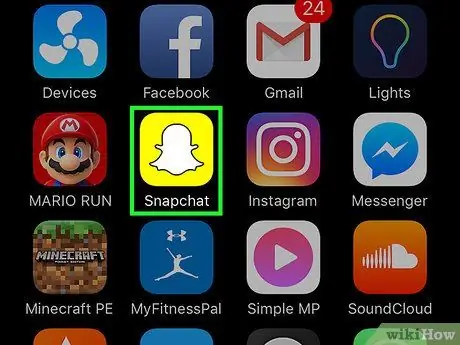
Hakbang 1. Buksan ang Snapchat
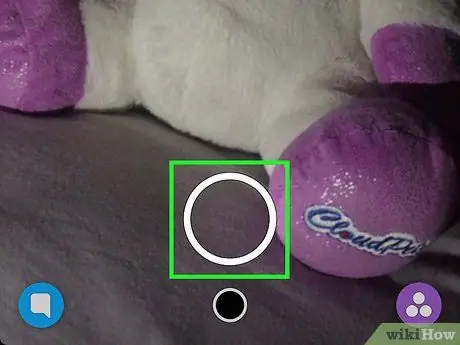
Hakbang 2. Kunan ang larawan na nais mong gamitin bilang isang sticker
Pindutin ang pindutan ng bilog sa ibabang gitna ng screen upang kumuha ng litrato.
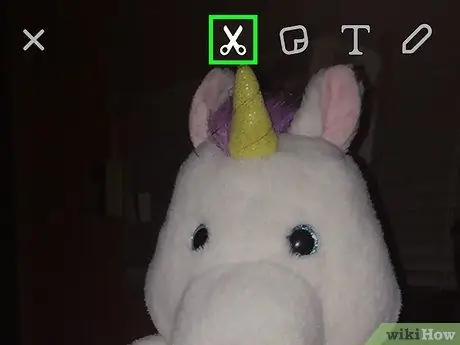
Hakbang 3. Pindutin ang icon na gunting ("Gunting")
Nasa tuktok ito ng screen, sa kaliwa ng icon na "Mga sticker".
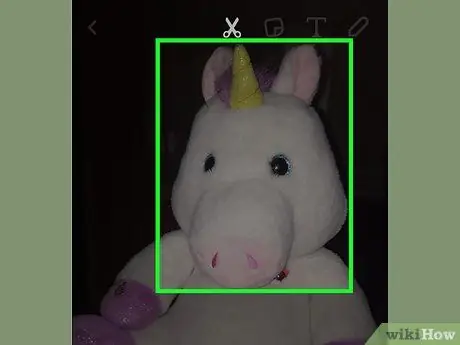
Hakbang 4. Gumuhit ng isang linya sa labas ng bahagi ng larawan na nais mong gamitin bilang isang sticker
Kapag tapos na, ang bahagi ng larawan na nahuhulog sa loob ng balangkas ay ipapasok bilang isang sticker sa post.
- I-drag ang iyong daliri upang ilipat ang sticker sa isa pang bahagi ng screen.
- I-drag ang dalawang daliri papunta sa bawat isa o palayo upang mabago ang laki ng sticker.
- Gumamit ng dalawang daliri upang paikutin ang sticker sa pamamagitan ng pag-drag sa sticker sa isang pabilog na paggalaw.
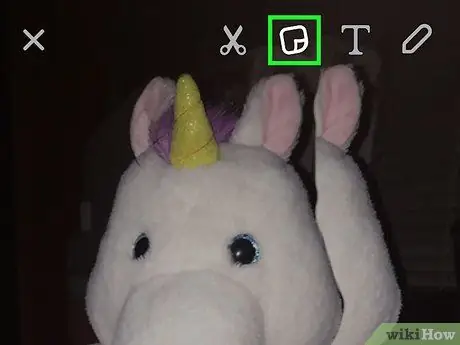
Hakbang 5. Pindutin ang icon na "Mga sticker"
Ang icon na ito ay katabi ng icon ng gunting na lilitaw sa tuktok ng screen, at lilitaw na tulad ng isang sticker na pinapalis.
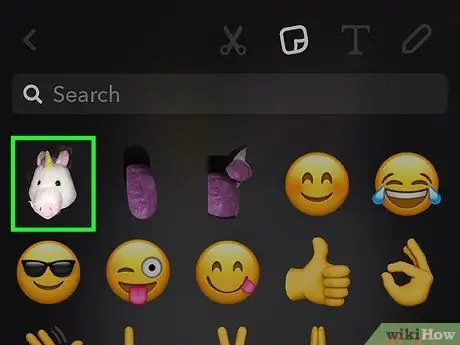
Hakbang 6. Pindutin ang isang bagong sticker mula sa listahan upang idagdag ito sa post
Ang lahat ng iyong mga homemade sticker ay lilitaw sa menu na ito, kasama ang mga default na sticker ng Snapchat.






